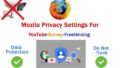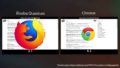ギークなブラウザ、Firefox57で便利なアドオン・userChrome・about:configの備忘録
アドオン、about:config、userChrome.css等を紹介していきます
20/04/14 userChrome.css/* ナビゲーションバーを細く */ の項目を編集
20/04/08 userChrome.css/* ナビゲーションバーを細く */ の項目を編集
20/01/09 ツールバー領域を縮めたい の項目を編集&userChrome.cssに統合
Browsers market share 1996 – 2019
https://www.youtube.com/watch?v=es9DNe0l0Qo&feature=youtu.be
ツリー型タブ
https://addons.mozilla.org/ja/firefox/addon/tree-style-tab/
タブバーとサイドバーメニューはuserChrome.cssで消す(下記参照)
新しいタブでリンクを開く Open Link with New Tab
https://addons.mozilla.org/ja/firefox/addon/open-link-with-new-tab/?src=search
殆んどはadblock系が要因ですが、ログインページ等で誤作動の場合はオフにしてリロード
ホワイトリスト的な設定がほしいところ
Tab Open/Close Control
新しいタブを開く場所・タブを閉じた後のアクティブタブの選択
https://addons.mozilla.org/ja/firefox/addon/tab-open-close-control/?src=collection&collection_id=743b59b4-6440-4c9e-a568-8fa77471044e
Select After Closing Current (ツリー型タブならこちらがオススメ)
タブを閉じた後のアクティブタブで、ツリーの子タブ・親タブ等細かい設定が可能
https://addons.mozilla.org/ja/firefox/addon/select-after-closing-current/?src=collection&collection_id=743b59b4-6440-4c9e-a568-8fa77471044e
Unclose@Dook
最近閉じたタブ(ツールバー設置型)
(表示件数がbrowser.sessionstore.max_tabs_undoに準ずる)
https://addons.mozilla.org/ja/firefox/addon/closed-tabs-windows-restorer/
Tab Page Double Click Reload and Close
ダブルクリックで更新(left)&タブを閉じる(right)
https://addons.mozilla.org/ja/firefox/addon/double-click-reload-and-close/?src=search
New Tab Homepage
https://addons.mozilla.org/ja/firefox/addon/new-tab-homepage/
Auto Reload Tab
タブ毎にオートリロードを設定
https://addons.mozilla.org/ja/firefox/addon/auto-reload-tab/
Tree Style Tab Mouse Wheel and Double Click
Tab Mix PlusとFireGesturesに付いていたホイールでのタブ切替と、タブのダブルクリックでリロード
https://addons.mozilla.org/ja/firefox/addon/tree-style-tab-mouse-wheel/?src=cb-dl-updated
TST-MiddleClick
ツリー型タブ・タブバーMiddleClickで最近閉じたタブ
https://addons.mozilla.org/ja/firefox/addon/tst-middleclick/?src=ss
上記2個のアドオンは極々稀に機能不全を起こします
タブの復元アドオンに共通して起こりますので、復元という機能に原因がありそうです
(上書き再インストや再起動でほぼ回復しますが、ダメな場合は削除後再インストール)
ツリー型タブ詳細設定でのスタイル変更例(about:configのmiddlemouse.pasteをONにしてペースト)
ベースのテーマはPlainです(19/11/05変更)
(フォントの変更はオプション内のフォントと配色での設定も要)
/* 通常のタブの文字色・背景色 */
.tab {
height: 35px !important;
background-color: #808080;
border-top-left-radius: 15px;
border-bottom-left-radius: 15px;
}
.tab .label {
font-weight: bold;
font-family: Century;
font-size: 16px;
color: #ffffff;
}
/* アクティブなタブの文字色・背景色 */
.tab.active {
height: 35px !important;
background-color: #000000;
}
.tab.active .label {
font-weight: bold;
font-family: Century;
font-size: 16px;
color: #ffff00;
}
/* マウスオーバータブの背景色 */
.tab:hover {
background: #a9a9a9 !important;
opacity: 1;
}
.tab.active:hover {
background: #000000 !important;
opacity: 1;
}
/* 新しいタブボタン削除 */
#tabbar:not(.overflow) .after-tabs {
display: none;
}
/* タブを閉じるボタンをマウスオーバー時のみ */
.tab:not(:hover) .closebox {
display: none;
}
/* タブを閉じるボタンのビジュアル */
.closebox {
border-radius: 10px; /* vary between 0 and 10 to make the background rounder */
height: 1.5em;
display: flex;
align-items: center;
justify-content: center;
background: #c8c8c8;
}
Gesturefy
マウスジェスチャによって様々なコマンドを実行
https://addons.mozilla.org/ja/firefox/addon/gesturefy/?src=find-replacement
(戻る・進む・閉じる・新しいタブ・保存・右のタブをすべて閉じる・上の階層へ・ストップ・URLのコピー・ホイールジェスチャーはズームイン&RESET・・・自分はこの程度です)
ロッカージェスチャーを複製&復元に設定
(ホイールジェスチャーをタブの切替に設定しても各種aboutページで引っ掛かるので、タブのホイール切替はTree Style Tab Mouse Wheel and Double Clickで)
Yet Another Smooth Scrolling WE
マウスホイールによるスクロールを滑らかに。
(端での跳ね返りをONにすると表示がおかしくなるサイトはホワイトリストへ)
https://addons.mozilla.org/ja/firefox/addon/yass-we/?src=search
スクロール量の調整だけなら、about:configで
mousewheel.min_line_scroll_amount
mousewheel.default.delta
ContextSearch web-ext
検索スピードが、飛躍的にアップ
コンテキストメニューではなく、旧Selected Searchのようなインターフェイスにも変更可能となった為、かなり使い勝手はよくなった
Swift Selection SearchやSelection Context Searchと違ってテキストボックスでも使えます
https://addons.mozilla.org/ja/firefox/addon/contextsearch-web-ext/?src=cb-dl-updated
BurningMoth AddSearch
Add to Search Barの代替
https://addons.mozilla.org/ja/firefox/addon/burning-moth-add-search/
左の画像は広告扱いとなっています
uBlock Origin
Adblockから今迄のフィルタも移行http://tokitamaroku.blog.fc2.com/blog-entry-3.html
https://addons.mozilla.org/ja/firefox/addon/ublock-origin/
(ポップアップのブロックも使い易くなっています)
豆腐フィルタは必須
各種外部フィルタhttps://pokapoka.shoooter.net/
SNSボタン用フィルタhttp://www.lab-ssk.com/method-to-hide-unpleasant-sns-share-buttons-with-ublock-origin
Aviraに引っかかって勝手に消えるので例外に設定
(他のアンチウィルスはわかりません)
Disconnectは、かなり軽くなりますがやりすぎです
ghostery(トラッキング防止機能は63よりオプション設定でブラウザに実装)
気持ち悪いトラッキング関連の通信や広告・アナライズ系のサイト分析・SNS関連のブロック
Adblock系同様、挙動がおかしくなるサイトがあるので、設定には時間を要します(広告系リンク先もブロックする場合有)
uBlock Originとペアで使えば、快適度が増すのは間違いありません
https://addons.mozilla.org/ja/firefox/addon/ghostery/
ghosteryの類似アドオンPrivacy Badgerの開発会社が提供するHTTPS-Everywhereについて
多くの利用者が推奨していますが恩恵や効果が非常にわかりにくいセキュリティ系です
https://addons.mozilla.org/ja/firefox/addon/https-everywhere/?src=dp-dl-othersby
YesScript2
ブラックリストタイプのスクリプト制御アドオン
人気が高いホワイトリストタイプのNoScriptって面倒くさくね?
https://addons.mozilla.org/ja/firefox/addon/yesscript2/
絶対!止めたいYahoo!ニュース動画
https://www.arigato.es/%e7%b5%b6%e5%af%be%e6%ad%a2%e3%82%81%e3%81%9f%e3%81%84yahoo%e3%83%8b%e3%83%a5%e3%83%bc%e3%82%b9%e5%8b%95%e7%94%bb/
ページが上手く表示されない時は、Adblock系・ghostery・フラッシュ制御系・スクリプト制御系・その他のアドオン(Yet Another Smooth Scrolling等)と確認作業が必要となります
ちょっと面倒くさいと感じる瞬間です・・・
(多くのタブを開く人は、about:configのdom.popup_maximumの設定要)
広告ブロック・スクリプト制御とGreasemonkeyは、かなり昔からFirefoxを重くするアドオンの筆頭格と言われ続けてきました。
PCスペックの向上とブラウザ自体のアップデートで、時代の流れを感じる懐かしい記事です
http://mozilla-remix.seesaa.net/article/194083255.html
http://antarespc.com/web-browser/firefox-slow-add-ons.html
ImgBurn のOpenCandyに代表される、ツールバーの強制インストールやホーム・検索ページの書き換え等
(現在のImgBurnは、without OpenCandy版の入手先もあるようです)
やられてしまった場合
タスクマネージャのプロセスにSearch ProtectやConduit Searchがあれば終了させ、
GeekUninstaller http://forest.watch.impress.co.jp/library/software/geekuninst/
Revo Uninstallerあたりで即削除!
about:config設定を戻す
browser.startup.homepage(ホームページを指定)(オプション-一般でも可)
browser.startup.page (起動時のページを指定)(オプション-一般でも可)
新しいタブページを元に戻す
オプションの検索からいらんサイトを消す
初めてやられた時はイライラMAX級でしたが、
対策が確立されてからは、そこまで神経質になる必要もなくなりました
AdwCleanerやノートンパワーイレーサーを薦めているサイトを見かけますが、
about:configイジりまくりで、カスタマイズ好きのFirefox使いだと、
誤検出だらけで、全く役に立ちません
マルウェア・ファイルチェックサイト
https://www.virustotal.com/ja/
ダウンロード系は、後々変なスクリプトを入れてくるアドオンがあるので注意が必要です
Video DownloadHelper
https://addons.mozilla.org/ja/firefox/addon/video-downloadhelper/?src=hp-dl-mostpopular
日本語化:https://www.nihongoka.com/jpatch_main/videodownloadhelper/
YouTube Video and Audio Downloader
https://addons.mozilla.org/ja/firefox/addon/youtube_downloader_webx/?src=cb-dl-featured
Download Statusbar
WXは不安定な為こちらに切替え
https://addons.mozilla.org/ja/firefox/addon/download-statusbar-webext/?src=search
Nimbus Screen Capture
スクリーンショット Fireshotの代替
https://addons.mozilla.org/ja/firefox/addon/nimbus-screenshot/
Enhancer for YouTube
自動再生の制御や、マウスホイールでの音量調整、スクロール時の画面下部のウインドウ表示
https://addons.mozilla.org/en-US/firefox/addon/enhancer-for-youtube/?src=hp-dl-promo
古典的ですがabout:memoryで・・・
メモリを開放するアドオン
現在アドオンでは非対応に付き、外部ソフトFireminが注目されています
しかしながらこのソフトの効果には疑問符がついております
http://seascape.seesaa.net/article/275520351.html
タスクマネージャーのプロセスタグで消えている分が、パフォーマンスタグでは残っています
更にRainmeter等監視ガジェットでの表示も数値は全く減りません
(56以前のアドオンMemory FoxやFree Memoryがどの程度の効果があったのかは未検証)
https://pokutaro.blogspot.jp/2017/06/firefox-omoi-osoi.html
こちらではwindows10限定ながらCPU使用率への影響も不安視されています
”導入後は古いPCでもかなり軽くなりました”と書いてあるのでそれなりに効果はあるのかもしれませんが、中級者レベル以上であり高スペックマシンを使っていると思われるFirefoxの利用者なら敢えて導入する意味はないように感じます
AutocopySelection2Clipboard
この機能、当たり前のように日常化してしまっている。
コピペの簡略化アドオン
https://addons.mozilla.org/ja/firefox/addon/autocopyselection2clipboard/?src=search
Paste on middle clickはWebページのみ対応なので、全て対応させたい場合はチェックをハズした上で、about:configのmiddlemouse.pasteをtrue
Add-ons for Firefoxのページで動作させる方法
about:configで「privacy.resistFingerprinting.block_mozAddonManager」の項目を真偽値で作成し値を「true」に変更&
extensions.webextensions.restrictedDomainsから”addons.mozilla.org,”を消去
InFormEnter+
フォーム入力簡略化
https://addons.mozilla.org/ja/firefox/addon/informenter/?src=ss
Happy Right-Click(必要な時のみON)
右クリック禁止サイトを有効に
https://addons.mozilla.org/ja/firefox/addon/%E5%BF%AB%E4%B9%90%E5%8F%B3%E9%94%AE/
about:configのdom.event.contextmenu.enabledでも設定可ですが、必要な際のみアドオンのSWを入れた方が無難
(addons.mozilla.orgのサイトのアドオン有効化は、AutocopySelection2Clipboardを参照)
Google & Feedly
Stylus
Web の見た目をカスタマイズすることができるユーザースタイルのマネージャです。
カスタマイズ好きのMozillaユーザーなら必須か?
https://addons.mozilla.org/ja/firefox/addon/styl-us/
基本はココです
https://userstyles.org/
Google検索結果のstylish用スタイルシート
検索結果に番号を振る https://userstyles.org/styles/164801/google-result-number-multi-service-fixed-2018(適用先にドメイン上のurl:google.co.jpを追加)
検索バー固定https://userstyles.org/users/274208
google検索結果の色付け(これは、お気に入りです)
https://userstyles.org/styles/112705/google-color-and-widen-search-results
(元URL)http://vogel.at.webry.info/201504/article_8.html
カラーコードはFFFFCCがお好み
——————20/03/20より非対応——————————–
GoogleSearch CSS
検索結果の横幅を調整(70~80%くらいがいい感じ)
https://userstyles.org/styles/104785/googlesearch-css
————————————————————————
(上記ユーザースタイルは直接userContent.cssに書き込んでもOKです)
Custom Google Visited Link Color
訪問済リンクの色、わかりにくくありませんか?
(userContent.cssにて全サイトor個別サイトで設定出来ますがGoogleのみならこれで)
https://addons.mozilla.org/ja/firefox/addon/google-link-color/?src=search
検索オプションのメニュー表示&検索結果を日付つきにする方法
http://usbcafe.blog111.fc2.com/blog-entry-121.html
(オススメ!使い勝手は格段にあがります)
ファビコンの部分は非対応になっているので、素材はhttps://findicons.com/icon/267427/google
(Add to Search Barの面倒臭いバージョン)
I’m not robot captcha clicker
連続検索時や広告サイトのロボット自動チェッカー
https://addons.mozilla.org/ja/firefox/addon/i-m-not-robot-captcha-clicker/?src=search
Search Engine Favicons
GoogleやBing等の検索結果にfaviconを追加
https://addons.mozilla.org/ja/firefox/addon/sefi/?src=search
Feedlyのカスタマイズ
Perfect Feedly(stylish)
https://userstyles.org/styles/152754/perfect-feedly-dark-greenish
Feedly Subscribe Button(RSS追加ボタン)
https://addons.mozilla.org/ja/firefox/addon/feedly-webextension/?src=search
Feedly Faviconize List(Greasemonkeyスクリプト)
https://greasyfork.org/ja/scripts/31076-feedly-faviconize-list
https://greasyfork.org/ja/scripts/3515-%E3%82%A2%E3%83%8B%E3%83%A1%E3%82%BF%E3%82%A4%E3%83%88%E3%83%AB%E5%A4%89%E6%8F%9B-for-feedly
favicon-customizerもイマイチ使い勝手が悪い
Bookmarks Favicon Changerなどサイト判別に便利なアドオンの代替えはuserChrome.cssで行います
ブックマークメニューのフォルダ名を消してファビコンのみで判別している方も多いことでしょう
フォルダアイコンの変更
http://a-kuma3.hatenablog.com/entry/change_bookmark_favicon_at_firefox_quantum
(フォルダは簡単ですがサイト別の設定は開発ツールで行うのでuserChromeではありません)
label=”の後にフォルダ名が入っていればOK!
(文字コードがUTF-8になっていないと全角を認識しません)
サイト別アイコンの変更
/* ファビコン変更 */
.bookmark-item[label=”XXX”] image {
width:0!important;
height:0!important;
padding: 0 0 16px 16px !important;
background:url(YYY)!important;
}
XXXはブックマーク名
YYYはファビコン画像:直接urlで指定
https://www.google.com/s2/favicons?domain=
(=の後にアドレス入力)
例えばnaverだと
https://www.google.com/s2/favicons?domain=matome.naver.jp
Default Bookmark Folder
ブックマークをコンテキストメニューorボタン一発で指定場所に
https://addons.mozilla.org/ja/firefox/addon/default-bookmark-folder/?src=hp-dl-featured
ブックマークの追加や変更ができない&再起動後追加や変更したブックマークが元に戻ってしまう場合はplaces.sqliteを削除
http://computer-technology.hateblo.jp/entry/20140523/p4
とりあえずsyncは設定しておきましょう
プロファイルの最適化で紹介されておりますが、効果に関しては環境次第と言わざるを得ません
起動時間や使用メモリ等を細かく比較したサイトを見ても殆ど変化はないようです
以前使ってみた際、体感での効果は感じなかったのでその後無視していましたが、最近アップデートの記事を見た為再び使用してみました
プロファイルのサイズは、わずか0.7%の減少 and 体感で差がわかる範疇でもありません
PCのスペックや今迄のブラウザ使用状況にもよるのでしょうが、紹介に値するかは甚だ疑問を感じます
感覚的には一昔前に流行ったHDD自体の最適化と似ているのでは?(今時やる人は皆無ですが・・・)
ややエネルギーを消費しますが、今の時代までFirefoxを使い続けているギークなユーザーならリフレッシュを選ぶ人が多いと思われます
YouTube Best Video Downloader
このアドオンが残っている場合は直ちに削除してください
(2018/03のバージョンアップ後、スクリプトが組み込まれています)
Flash Video Downloader – YouTube HD Download
http://enear555.blog114.fc2.com/blog-entry-156.htmlを参照
一昔前から色々疑われているアドオンです
使用した限り問題はないようですが、代替えはいくらでもあるので敢えて使う必要もないでしょう
Download Manager (S3)
カスタマイズ可能なダウンロードマネージャー
https://addons.mozilla.org/ja/firefox/addon/s3download-statusbar/
バージョン60にてメモリリークを引き起こす要因となっています
以前にもスパイウェアの容疑がかかりましたが、その程度・・・で継続利用していました
今回はブラウザ自体のガベージエラー報告とカブった為発覚が遅れた次第です
ストレスの溜まる実害が出てしまったのでS3系アドオンの利用はオススメ致しません
https://addons.mozilla.org/ja/firefox/user/senselius/
ver.56時の広告関連の記事です
https://uwagakisimasuka.blog.fc2.com/blog-entry-6057.html
その他、便利なモノ
weAutoPagerize
AutoPagerizeの上位互換(ドメイン毎にon/offの設定が可)
継ぎ足されたページでも”新しいタブでリンクを開く”等が可能&naverまとめも対応
https://addons.mozilla.org/ja/firefox/addon/weautopagerize/?src=search
LastPass Password Manager
https://addons.mozilla.org/ja/firefox/addon/lastpass-password-manager/
bitwarden – Free Password Manager
https://addons.mozilla.org/ja/firefox/addon/bitwarden-password-manager/
パスワードマネージャー
フリーとしてはどちらも使いやすいが、E版のbitwardenがやや不利かな・・・
Window Resizer
Browsizerの代替、画面解像度の切替後、一発リサイズ(サイズ&位置)
https://addons.mozilla.org/ja/firefox/addon/window-resizer-webextension/
Google Translator for Firefox
翻訳系アドオン、色々あるけどこれが一番人気なんでしょうか?
https://addons.mozilla.org/ja/firefox/addon/google-translator-for-firefox/
5CH STYLE FORMAT 2017(ff)
5ch(旧2ch)の拡張機能、NG登録や各種POP表示など・・・
https://addons.mozilla.org/ja/firefox/addon/5ch-style-format-2017-ff/
Feedbro
Feedリーダー(コンパクトさにやや欠けるが、登録数が少ない方にはこちらがオススメです)
https://addons.mozilla.org/ja/firefox/addon/feedbroreader/?src=featured
Rajiko
随分昔にAndroidで似たアプリが流行ったが、radikoをエリアフリーにするアドオン
DL機能も付いているので、スマホで聞く場合はicloud経由で
https://addons.mozilla.org/ja/firefox/addon/rajiko/?src=search
Link Alert
リンクマウスオーバー時にツールチップでアイコン表示
https://addons.mozilla.org/en-US/firefox/addon/link-alert/
Text Link
Webページに書かれたURI文字列を、ダブルクリックで読み込みます
(コンテキストメニューの項目はすべてオフにしないと表示がバグる場合有)
https://addons.mozilla.org/ja/firefox/addon/text-link/
iCloud Bookmarks
https://addons.mozilla.org/en-US/firefox/addon/icloud-bookmarks/?src=search
メニューバー非表示で、オプション・トラブルシューティング・アドオンマネージャーもブックマークへ
タスクマネージャー
about:performance
ダウンロード
about:downloads
オプション
about:preferences
やったほうがいいabout:config設定
browser.sessionstore.interval(デフォは15秒)
セッションの復元・保存のインターバルを長くする(Firefox のデータ書き込み頻度を減らし、ディスクにかかる負担を軽減する)
https://www.gigafree.org/firefox/browser-sessionstore-interval/
http://www.lifehacker.jp/2009/08/090825firefox_11.html
about:configの設定
タブ&ブックマーク
browser.tabs.loadDivertedInBackground
リンクから開いた新しいタブ&外部アプリケーションからのリンクをバックグラウンドで開く
browser.link.open_newwindow(シングルウィンドウモード)
通常は新規ウィンドウで開くリンクをどこで開くのか。3: 新規タブ
browser.link.open_newwindow.restriction(シングルウィンドウモード)
新しいウィンドウを開かせるJavaScriptの挙動を決める。0でbrowser.link.open_newwindowに倣う
browser.tabs.loadBookmarksInTabs
ブックマークされたページを常に新しいタブで開く
browser.tabs.loadBookmarksInBackground
新しいタブでブックマークを開くとき、そのタブはバックグラウンドで開く
browser.search.openintab
検索バーからの検索結果を新しいタブで開く
browser.tabs.opentabfor.middleclick
中クリックしたときにリンクを新しいウィンドウではなく、タブで開く
browser.tabs.closeWindowWithLastTab
最後のタブを閉じても、ウィンドウを閉じないようにする
browser.tabs.tabClipWidth
閉じるボタンを表示しなくする横幅
browser.sessionstore.max_tabs_undo
最近閉じたタブの保持数
browser.sessionstore.restore_on_demand
複数タブのバックグラウンドでの読み込みを許可
browser.bookmarks.openInTabClosesMenu
ブックマーク項目を中ボタンクリックで、ページを開いた後もブックマークが閉じなくなる
動画&ダウンロード
media.autoplay.enabled
動画サイトの自動再生制御(Pandora注意)
plugins.click_to_play
Flashの自動再生
network.http.max-persistent-connections-per-server
同じドメインからのダウンロード・キューの設定
レイアウト(表示)
browser.sessionhistory.max_entries
進む/戻るに保存できるセッション履歴数を変更する
findbar.highlightAll
ページ内検索で全てをハイライト
ui.scrollToClick
スクロールバー上でクリックした部分に移動:1
layout.scrollbar.side
スクロールバーを左に :3
browser.zoom.siteSpecific
ドメインごとにズームレベルを記憶しないようにする
general.autoScroll
オートスクロールの有効/無効の切替(ミドルクリック)
sidebar.position_start
サイドバーを右に
layout.css.devPixelsPerPx
ページのサイズを調整(デフォは-1.0)
dom.popup_maximum
強制的にポップアップブロックを発動させるタブ数
dom.webnotifications.enabled
プッシュ通知(web push)のポップアップを無効化
extensions.pocket.enabled
Poketの無効化(コンテキストメニュー非表示含)
extensions.screenshots.disabled
スクリーンショットの無効化(コンテキストメニュー非表示含)
browser.chrome.toolbar_tips
ツールバーでのツールチップを表示しない
extensions.getAddons.discovery.api_url /空欄
extensions.htmlaboutaddons.discover.enabled /false
extensions.htmlaboutaddons.recommendations.enabled /false
アドオンページ内おすすめ拡張機能非表示
browser.sessionhistory.max_total_viewers
Firefoxのセッション履歴保存の容量を設定
middlemouse.contentLoadURL
コンテント領域でのミドルクリックでクリップボードのURLへ
xpinstall.signatures.required
署名が無いアドオンを有効にする
toolkit.legacyUserProfileCustomizations.stylesheets
userChrome.css , userContent.cssを有効
privacy.resistFingerprinting.block_mozAddonManagerを真偽値で作成後「true」
extensions.webextensions.restrictedDomainsから”addons.mozilla.org,”を消去
AutoCopyの項目にもコメントしていますが、AutoPagerize等多くのアドオンを無効にしているaddons.mozilla.orgのサイトを有効化
userChrome.cssの設定
/* タブバーを消す*/
#TabsToolbar {
visibility: collapse;
}
/* サイドバーのヘッダーを消す*/
#sidebar-header { display: none;
}
/* サイドバーも履歴とブックマークもSage++ (Higmmer’s Edition)も全部の行間を狭くする */
treechildren::-moz-tree-row{
height:1.4em !important;
border-width:1px !important;
}
/* ブックマークの行間 フォントサイズ&背景色 */
.bookmark-item {
margin-top: -6px !important;
}
menupopup > * {
font-size: 9pt !important;
margin-top: -2px !important;
font-weight: bold !important;
color:#000000 !important;
background-color: #fff0f5 !important;
}
/* ナビゲーションバーを細く */
/* ツールバーボタンは全てメニューバーへ移動 */
#nav-bar{
height:10px !important;
max-height:10px !important;
min-height:10px !important;
padding:0 0 0 0 !important;
margin:0 0 0 0 !important;
}
#urlbar-container{
height:20px !important;
max-height:20px !important;
min-height:20px !important;
margin-top:-5px !important;
font-size: 10px !important;
}
#forward-button{ display: none !important; }
#back-button{ display: none !important; }
/* ページ内検索バーを上に*/
findbar {
-moz-box-ordinal-group: 0 !important;
margin-top: -1px !important;
transition: none !important;
}
/* サイドバー幅の制限をなくす */
#sidebar-box {
overflow-x: hidden !important;
}
#sidebar {
min-width: 0px !important;
max-width: none !important;
overflow-x: hidden !important;
}
/* リンクのマウスオーバー左下のポップアップを非表示 */
#statuspanel[type=”overLink”] #statuspanel-label
{ display: none !important;
}
/* ブックマーク&履歴の背景色 */
toolbarbutton.bookmark-item
{
-moz-appearance: none !important;
padding: 2px 6px !important;
margin: 1px !important;
border-radius: 4px !important;
border: 1px solid rgba(255,255,255,1) !important;
background-color: rgba(255,240,245,1) !important;
color: rgba(0,0,0,1.0) !important;
}
/* メニューバー関連&ブックマークボタン内マウスオーバーの色 */
.bookmark-item:hover {
color: #ff0000 !important;
background: #dcdcdc !important;
opacity: 1;
}
menubar>menu[open=”true”],
menu[open=”true”] :hover {
color: #ff0000 !important;
opacity: 1;
}
/* Hide コンテキストメニュー*/
#context-back,
#context-forward,
#context-reload,
#context-bookmarkpage,
#context-searchselect,
#context-sendimage,
#context-setWallpaper,
#context-sendpagetodevice,
#context-sep-sendpagetodevice,
#context-sendlinktodevice,
#context-openlinkinusercontext-menu,
#context-setDesktopBackground,
#context-openlink,
#context-openlinkprivate,
#context-bookmarklink,
#context-savelink,
#context-copylink,
#context-savepage,
#context-selectall,
#context-viewpartialsource-selection,
#context-viewsource,
#context-viewbgimage,
#context-inspect,
#context-keywordfield,
#context-sep-viewsource,
#context-sep-viewbgimage,
#spell-separator,
#inspect-separator,
#spell-check-enabled {
display: none !important;
}
userContent.css(Google検索結果スタイルシート)from パソコン鳥のブログ & noisys 様
/*訪問済リンク色in全サイト*/
a:visited
{
color: #CC00FF !important;
}
/* テキスト選択時のハイライトカラーを変更する */
*::-moz-selection {
background: #000000;
color: #ff0;
}
/* スクロールバー */
:root {
–scrollbars-width: auto !important;
–scrollbars-thumb-color: #fef !important;
–scrollbars-track-color: #000 !important;
}
:root{
scrollbar-color: var(–scrollbars-thumb-color) var(–scrollbars-track-color) !important;
scrollbar-width: var(–scrollbars-width) !important;}
*|* {scrollbar-width: var(–scrollbars-width) !important;}
/* Yahooニュースの動画非表示 */
@-moz-document domain(“news.yahoo.co.jp”) {
body {
counter-reset: result !important;
}
.liveStream_contents {
display: none !important;
}
}
/* Google検索結果のstylish用スタイルシート */
@-moz-document domain(“google.com”), domain(“google.co.jp”) {
/* Google検索キーワードのハイライト */
em
{
color:#C6006F !important;
background: #FFD9EC !important;
border: 1px solid #FFAAD5 !important;
}
/* リンクタイトルのフォント (オプション内のフォントと配色での設定も要)*/
#search a h3, #search a.l
{
font-size: 14pt !important;
font-family: Century; !important;
font-weight: bold !important;
}
}
userChrome.jsについて
userChrome.jsでツールバー関連をカスタマイズした履歴があると、ver.65のUI変更にて起動不可となる問題が発生しています
再度userChrome.jsでデフォに戻した後削除することをオススメします
userChrome.js用スクリプト wiki
http://wiki.nothing.sh/page/userChrome.js%CD%D1%A5%B9%A5%AF%A5%EA%A5%D7%A5%C8
firefox用スクリプトアップローダー
https://u6.getuploader.com/script/
導入方法の解説はここにあるuserChrome.js導入overXX.zip
もう導入は見送るべきでしょう